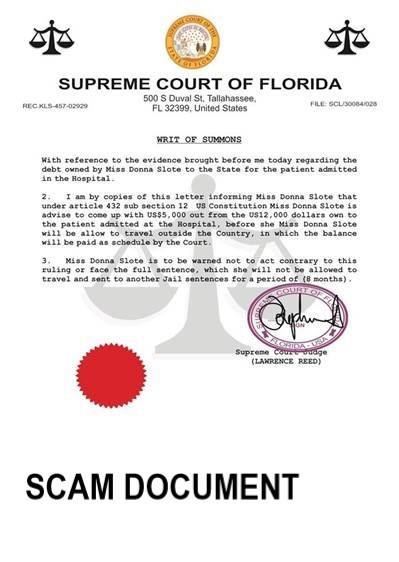Dit bericht is eigenlijk gemaakt om te beschrijven wat is de “hoge Raad” e-mailscan en hoe u deze correct van uw computer kunt verwijderen.
De e-mailzwendel van het Hooggerechtshof is een gevaarlijke malwarecampagne die wordt beheerd door een onbekende hackgroep. Het belangrijkste doel van het collectief is om de ontvangers te misleiden tot interactie met potentieel gevaarlijke bijlagen wat kan leiden tot verschillende infecties.
Ontvangers moeten heel voorzichtig zijn bij het ontvangen van dergelijke berichten. De hackers hebben bijna perfecte kopieën kunnen maken van legitieme e-mailberichten die door de rechtbank kunnen worden verzonden. Om deze reden moeten alle details worden bevestigd voordat de gebruikers de berichten openen of op welke manier dan ook met de bijlagen communiceren.

Samenvatting van e-mailscam van het Hooggerechtshof
| Naam | E-mailscam van het Hooggerechtshof |
| Type | E-mailzwendel |
| Korte Omschrijving | Streeft ernaar slachtoffers te misleiden om informatie openbaar te maken of om te gaan met malware-inhoud |
| Symptomen | E-mailfraude kan doorverwijzen naar door hackers bestuurde pagina's of kwaadaardige inhoud. |
| Distributie Methode | Email, IM-clients en communicatiesoftware |
| Detection Tool |
Zien of je systeem is getroffen door malware
Download
Malware Removal Tool
|
| Gebruikerservaring | Word lid van onze Forum om e-mailscam van het Hooggerechtshof te bespreken. |
E-mailscam van het Hooggerechtshof — How Does It Infect?
De Supreme Court Email Scam is recent phishing-tactiek georkestreerd door een onbekende groep hackers. Net als andere voorbeelden in zijn categorie, wil het de ontvangers misleiden door te denken dat ze een legitiem bericht van een vertrouwde entiteit ontvangen. In dit geval is dit een kennisgeving kennisgeving bericht dat is ontworpen om er authentiek uit te zien. De criminelen erachter hebben alle noodzakelijke elementen in de boodschap opgenomen: een vergelijkbaar klinkend hoofdgedeelte, identificatiereeks van een zaak en een bijlage.
De e-mails van de beoogde gebruikers hadden kunnen worden verzameld op basis van openbaar beschikbare informatie, gehackte databases of gestolen van onlinediensten. De gebruikers worden erin gemanipuleerd interactie met het bijgevoegde bestand door het te downloaden en uit te voeren op hun lokale machines. In de momenteel vrijgegeven voorbeelden is het bestand met een img extensie wat een populair formaat is voor het opslaan van schijfafbeeldingen. In veel gevallen gebruiken de hackers echter een techniek die wordt genoemd dubbele extensie infectie wat betekent dat er een secundaire extensie die voor de gebruikers verborgen is — meestal een uitvoerend dossier. Het bestand zelf is vernoemd naar een zaaknummer dat volgt op de ontworpen naam in het e-mailbericht zelf.
Elke interactie met dergelijke berichten kan leiden tot kwaadaardige acties, sommigen van hen omvatten het volgende:
- phishing sites — Via deze e-mails kunnen de hackers de slachtoffers manipuleren om formulieren in te vullen en hun accountgegevens over te dragen.
- Schadelijke infecties — De e-mailzwendelberichten van het Hooggerechtshof kunnen worden gebruikt om verschillende soorten virussen te installeren. De meest voorkomende zijn Trojaans paard infecties — ze worden gebruikt om de controle over de machines over te nemen en de gebruikers te bespioneren. In andere gevallen kunnen de criminelen zich concentreren op webgebaseerde bedreigingen die vanuit de browsers kunnen worden gestart, dit kan bijvoorbeeld een zijn cryptogeld mijnwerker. Ze zijn ontworpen om een reeks prestatie-intensieve taken te downloaden die op de machines worden uitgevoerd. Dit kan de prestaties van de machines ernstig beïnvloeden, met name op belangrijke componenten zoals de CPU, Geheugen, grafiek, Harde schijf en netwerksnelheid.
- Koppelingen omleiden — E-mailzwendelberichten zoals deze kunnen worden gebruikt om te linken naar omleidingssites. Ze kunnen zich voordoen als bedrijfspagina's of -services en opdringerige advertenties en gelieerde links weergeven.
Hoe het ook zij, de criminelen zullen proberen de doelcomputers te verstoren. Daarom raden wij u aan de verwijderingsinstructies te volgen om uzelf tegen gevaar te beschermen.

Hoe u e-mailzwendel van het Hooggerechtshof kunt elimineren
Als u denkt dat u deze e-mails te ontvangen als gevolg van een virus of adware, dat is het verzamelen van uw gegevens en ook dit is hoe de cyber-criminelen hebben gekregen in uw computersysteem, na dat we raden u aan om zo snel mogelijk te verwijderen. De meest effectieve methode om dat te doen volgens beveiligingsspecialisten is om de onderstaande richtlijnen te gebruiken in combinatie met een innovatief anti-malware software op uw computer systeem te controleren. Een dergelijk apparaat is van plan om uw computer te controleren en ook voor zorgen dat schadelijke gegevens zijn volledig verdwenen uit het en ook het systeem is beschermd tegen invasies.
En ook als je computer systeem schoon, maar u van plan bent om jezelf te beschermen tegen de destructieve e-mails, raden we u aan de bijbehorende artikel over hoe om te beschermen op uw eigen van het krijgen van besmet door schadelijke e-mails hieronder bekijken:
- Windows
- Mac OS X
- Google Chrome
- Mozilla Firefox
- Microsoft Edge
- Safari
- Internet Explorer
- Stop Push Pop-ups
Hoe Supreme Court Email Scam van Windows te verwijderen.
Stap 1: Zoeken naar e-mailscam van het Hooggerechtshof met SpyHunter Anti-Malware Tool



Stap 2: Start uw pc op in de veilige modus





Stap 3: Verwijder Supreme Court Email Scam en gerelateerde software van Windows
Verwijderstappen voor Windows 11



Verwijderstappen voor Windows 10 en oudere versies
Hier is een methode om in een paar eenvoudige stappen die moeten in staat zijn om de meeste programma's te verwijderen. Geen probleem als u Windows 10, 8, 7, Vista of XP, die stappen zal de klus te klaren. Slepen van het programma of de map naar de prullenbak kan een zeer slechte beslissing. Als je dat doet, stukjes van het programma worden achtergelaten, en dat kan leiden tot een instabiel werk van uw PC, fouten met het bestandstype verenigingen en andere onaangename activiteiten. De juiste manier om een programma te krijgen van je computer is deze ook te verwijderen. Om dat te doen:


 Volg de instructies hierboven en u zult succesvol kan verwijderen de meeste programma's.
Volg de instructies hierboven en u zult succesvol kan verwijderen de meeste programma's.
Stap 4: Maak alle registers schoon, Created by Supreme Court Email Scam on Your PC.
De doorgaans gericht registers van Windows-machines zijn de volgende:
- HKEY_LOCAL_MACHINE Software Microsoft Windows CurrentVersion Run
- HKEY_CURRENT_USER Software Microsoft Windows CurrentVersion Run
- HKEY_LOCAL_MACHINE Software Microsoft Windows CurrentVersion RunOnce
- HKEY_CURRENT_USER Software Microsoft Windows CurrentVersion RunOnce
U kunt ze openen door het openen van het Windows-register-editor en met weglating van alle waarden, gemaakt door Supreme Court Email Scam daar. Dit kan gebeuren door de stappen onder:


 Tip: Om een virus gecreëerd waarde te vinden, U kunt met de rechtermuisknop op te klikken en klik op "Wijzigen" om te zien welk bestand het is ingesteld om te werken. Als dit het virus bestand locatie, Verwijder de waarde.
Tip: Om een virus gecreëerd waarde te vinden, U kunt met de rechtermuisknop op te klikken en klik op "Wijzigen" om te zien welk bestand het is ingesteld om te werken. Als dit het virus bestand locatie, Verwijder de waarde.
Video Removal Guide for Supreme Court Email Scam (Windows).
Verwijder e-mailscam van het Supreme Court van Mac OS X.
Stap 1: Uninstall Supreme Court Email Scam and remove related files and objects





Uw Mac toont dan een lijst met items die automatisch worden gestart wanneer u zich aanmeldt. Kijk op verdachte apps aan die identiek zijn aan of vergelijkbaar zijn met Supreme Court Email Scam. Controleer de app die u wilt stoppen automatisch worden uitgevoerd en selecteer vervolgens op de Minus ("-") icoon om het te verbergen.
- Ga naar vinder.
- In de zoekbalk typt u de naam van de app die u wilt verwijderen.
- Boven de zoekbalk veranderen de twee drop down menu's om "System Files" en "Zijn inbegrepen" zodat je alle bestanden in verband met de toepassing kunt zien die u wilt verwijderen. Houd er rekening mee dat sommige van de bestanden kunnen niet worden gerelateerd aan de app, zodat heel voorzichtig welke bestanden u wilt verwijderen.
- Als alle bestanden zijn gerelateerd, houd de ⌘ + A knoppen om ze te selecteren en dan rijden ze naar "Trash".
In het geval dat u Supreme Court Email Scam niet kunt verwijderen via Stap 1 bovenstaand:
In het geval dat u niet het virus bestanden en objecten in uw Applications of andere plaatsen waar we hierboven hebben laten zien te vinden, kunt u handmatig zoeken voor hen in de bibliotheken van je Mac. Maar voordat je dit doet, Lees de disclaimer hieronder:



U kunt dezelfde procedure herhalen met de volgende andere: Bibliotheek directories:
→ ~ / Library / LaunchAgents
/Library / LaunchDaemons
Tip: ~ Er is met opzet, omdat het leidt tot meer LaunchAgents.
Stap 2: Scan for and remove Supreme Court Email Scam files from your Mac
Wanneer u problemen ondervindt op uw Mac als gevolg van ongewenste scripts en programma's zoals Supreme Court Email Scam, de aanbevolen manier van het elimineren van de dreiging is met behulp van een anti-malware programma. SpyHunter voor Mac biedt geavanceerde beveiligingsfuncties samen met andere modules die de beveiliging van uw Mac verbeteren en in de toekomst beschermen.
Video Removal Guide for Supreme Court Email Scam (Mac)
Verwijder Supreme Court Email Scam van Google Chrome.
Stap 1: Start Google Chrome en open het drop-menu

Stap 2: Beweeg de cursor over "Gereedschap" en vervolgens het uitgebreide menu kiest "Extensions"

Stap 3: Van de geopende "Extensions" menu vinden de ongewenste uitbreiding en klik op de "Verwijderen" knop.

Stap 4: Nadat de extensie wordt verwijderd, Google Chrome opnieuw starten door het sluiten van de rode "X" knop aan de rechter bovenhoek en opnieuw starten.
Verwijder e-mailscam van het Supreme Court van Mozilla Firefox.
Stap 1: Start Mozilla Firefox. Open het menu venster:

Stap 2: Selecteer "Add-ons" symbool uit het menu.

Stap 3: Selecteer de ongewenste uitbreiding en klik op "Verwijderen"

Stap 4: Nadat de extensie wordt verwijderd, herstart Mozilla Firefox door het sluiten van de rode "X" knop aan de rechter bovenhoek en opnieuw starten.
Verwijder Supreme Court Email Scam van Microsoft Edge.
Stap 1: Start Edge-browser.
Stap 2: Open het drop-menu door op het pictogram in de rechterbovenhoek te klikken.

Stap 3: Uit het drop menu selecteren "Extensions".

Stap 4: Kies de vermoedelijke kwaadaardige extensie die u wilt verwijderen en klik vervolgens op het tandwielpictogram.

Stap 5: Verwijder de kwaadaardige extensie door naar beneden te scrollen en vervolgens op Verwijderen te klikken.

Verwijder Supreme Court Email Scam van Safari
Stap 1: Start de Safari-app.
Stap 2: Na uw muis cursor naar de bovenkant van het scherm, klik op de Safari-tekst om het vervolgkeuzemenu te openen.
Stap 3: Vanuit het menu, Klik op "Voorkeuren".

Stap 4: Nadien, selecteer het tabblad 'Extensies'.

Stap 5: Klik eenmaal op de extensie die u wilt verwijderen.
Stap 6: Klik op 'Verwijderen'.

Een pop-up venster waarin wordt gevraagd om een bevestiging te verwijderen de verlenging. Kiezen 'Uninstall' opnieuw, en de e-mailscam van het Hooggerechtshof wordt verwijderd.
Verwijder Supreme Court Email Scam van Internet Explorer.
Stap 1: Start Internet Explorer.
Stap 2: Klik op het tandwielpictogram met het label 'Extra' om het vervolgkeuzemenu te openen en selecteer 'Invoegtoepassingen beheren'

Stap 3: In het venster 'Invoegtoepassingen beheren'.

Stap 4: Selecteer de extensie die u wilt verwijderen en klik vervolgens op 'Uitschakelen'. Een pop-up venster zal verschijnen om u te informeren dat u op het punt om de geselecteerde extensie uit te schakelen zijn, en wat meer add-ons kan net zo goed worden uitgeschakeld. Laat alle vakjes aangevinkt, en klik op 'Uitschakelen'.

Stap 5: Nadat de ongewenste uitbreiding is verwijderd, herstart Internet Explorer door het te sluiten via de rode 'X'-knop in de rechterbovenhoek en start het opnieuw.
Verwijder pushmeldingen uit uw browsers
Schakel pushmeldingen van Google Chrome uit
Om pushberichten uit de Google Chrome-browser uit te schakelen, volgt u de onderstaande stappen:
Stap 1: Ga naar Instellingen in Chrome.

Stap 2: In Instellingen, selecteer “Geavanceerde instellingen":

Stap 3: Klik "Inhoudsinstellingen":

Stap 4: Open "meldingen":

Stap 5: Klik op de drie stippen en kies Blokkeren, Bewerken of opties verwijderen:

Verwijder pushmeldingen in Firefox
Stap 1: Ga naar Firefox-opties.

Stap 2: Ga naar Instellingen", typ "meldingen" in de zoekbalk en klik op "Instellingen":

Stap 3: Klik op "Verwijderen" op een site waarvan u de meldingen wilt verwijderen en klik op "Wijzigingen opslaan"

Stop pushmeldingen op Opera
Stap 1: In opera, pers ALT + P om naar Instellingen te gaan.

Stap 2: In Zoeken instellen, typ "Inhoud" om naar Inhoudsinstellingen te gaan.

Stap 3: Open Meldingen:

Stap 4: Doe hetzelfde als met Google Chrome (hieronder uitgelegd):

Elimineer pushmeldingen op Safari
Stap 1: Open Safari-voorkeuren.

Stap 2: Kies het domein waar u graag push-pop-ups naartoe wilt en verander naar "Ontkennen" van "Toestaan".
Supreme Court Email Scam-FAQ
What Is Supreme Court Email Scam?
The Supreme Court Email Scam threat is adware or browser redirect virus.
Het kan uw computer aanzienlijk vertragen en advertenties weergeven. Het belangrijkste idee is dat uw informatie waarschijnlijk wordt gestolen of dat er meer advertenties op uw apparaat verschijnen.
De makers van dergelijke ongewenste apps werken met pay-per-click-schema's om ervoor te zorgen dat uw computer risicovolle of verschillende soorten websites bezoekt waarmee ze geld kunnen genereren. Dit is de reden waarom het ze niet eens kan schelen welke soorten websites in de advertenties worden weergegeven. Dit maakt hun ongewenste software indirect riskant voor uw besturingssysteem.
What Are the Symptoms of Supreme Court Email Scam?
Er zijn verschillende symptomen waar u op moet letten wanneer deze specifieke dreiging en ook ongewenste apps in het algemeen actief zijn:
Symptoom #1: Uw computer kan traag worden en over het algemeen slechte prestaties leveren.
Symptoom #2: Je hebt werkbalken, add-ons of extensies in uw webbrowsers die u zich niet kunt herinneren.
Symptoom #3: Je ziet alle soorten advertenties, zoals door advertenties ondersteunde zoekresultaten, pop-ups en omleidingen om willekeurig te verschijnen.
Symptoom #4: Je ziet geïnstalleerde apps automatisch op je Mac draaien en je herinnert je niet meer dat je ze hebt geïnstalleerd.
Symptoom #5: U ziet verdachte processen in uw Taakbeheer.
Als u een of meer van deze symptomen ziet, dan raden beveiligingsexperts aan om je computer te controleren op virussen.
Welke soorten ongewenste programma's zijn er?
Volgens de meeste malware-onderzoekers en cyberbeveiligingsexperts, de bedreigingen die momenteel van invloed kunnen zijn op uw apparaat kunnen zijn frauduleuze antivirussoftware, adware, browser hijackers, clickers, nep-optimizers en alle vormen van PUP's.
Wat te doen als ik een "virus" like Supreme Court Email Scam?
Met een paar simpele handelingen. Eerst en vooral, het is absoluut noodzakelijk dat u deze stappen volgt:
Stap 1: Zoek een veilige computer en verbind het met een ander netwerk, niet degene waarin je Mac is geïnfecteerd.
Stap 2: Verander al uw wachtwoorden, beginnend met uw e-mailwachtwoorden.
Stap 3: in staat stellen twee-factor authenticatie ter bescherming van uw belangrijke accounts.
Stap 4: Bel uw bank naar uw creditcardgegevens wijzigen (geheime code, etc.) als je je creditcard hebt bewaard voor online winkelen of online activiteiten hebt gedaan met je kaart.
Stap 5: Zorg ervoor dat bel uw ISP (Internetprovider of provider) en hen vragen om uw IP-adres te wijzigen.
Stap 6: Verander jouw Wifi wachtwoord.
Stap 7: (Facultatief): Zorg ervoor dat u alle apparaten die op uw netwerk zijn aangesloten op virussen scant en herhaal deze stappen als ze worden getroffen.
Stap 8: Installeer anti-malware software met realtime bescherming op elk apparaat dat u heeft.
Stap 9: Probeer geen software te downloaden van sites waar u niets van af weet en blijf er vanaf websites met een lage reputatie in het algemeen.
Als u deze aanbevelingen opvolgt, uw netwerk en alle apparaten zullen aanzienlijk veiliger worden tegen alle bedreigingen of informatie-invasieve software en ook in de toekomst virusvrij en beschermd zijn.
How Does Supreme Court Email Scam Work?
Eenmaal geïnstalleerd, Supreme Court Email Scam can data verzamelen gebruik trackers. Deze gegevens gaan over uw surfgedrag op internet, zoals de websites die u bezoekt en de zoektermen die u gebruikt. Vervolgens wordt het gebruikt om u te targeten met advertenties of om uw gegevens aan derden te verkopen.
Supreme Court Email Scam can also andere schadelijke software naar uw computer downloaden, zoals virussen en spyware, die kunnen worden gebruikt om uw persoonlijke gegevens te stelen en risicovolle advertenties weer te geven, die kunnen doorverwijzen naar virussites of oplichting.
Is Supreme Court Email Scam Malware?
De waarheid is dat PUP's (adware, browser hijackers) zijn geen virussen, maar kan net zo gevaarlijk zijn omdat ze u mogelijk laten zien en omleiden naar malwarewebsites en oplichtingspagina's.
Veel beveiligingsexperts classificeren potentieel ongewenste programma's als malware. Dit komt door de ongewenste effecten die PUP's kunnen veroorzaken, zoals het weergeven van opdringerige advertenties en het verzamelen van gebruikersgegevens zonder medeweten of toestemming van de gebruiker.
About the Supreme Court Email Scam Research
De inhoud die we publiceren op SensorsTechForum.com, this Supreme Court Email Scam how-to removal guide included, is het resultaat van uitgebreid onderzoek, hard werken en de toewijding van ons team om u te helpen de specifieke, adware-gerelateerd probleem, en herstel uw browser en computersysteem.
How did we conduct the research on Supreme Court Email Scam?
Houd er rekening mee dat ons onderzoek is gebaseerd op onafhankelijk onderzoek. We hebben contact met onafhankelijke beveiligingsonderzoekers, waardoor we dagelijks updates ontvangen over de nieuwste malware, adware, en definities van browserkapers.
Bovendien, the research behind the Supreme Court Email Scam threat is backed with VirusTotal.
Om deze online dreiging beter te begrijpen, raadpleeg de volgende artikelen die deskundige details bieden:.